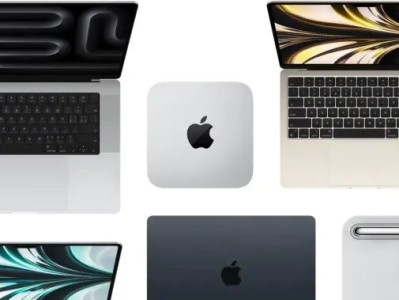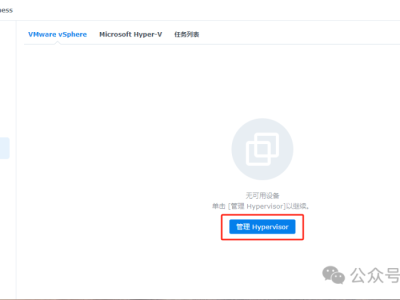第1章 前言
今天给大家带来的是群晖NAS的物理机备份介绍。群Active Backup for Business (以下简称 "ABB") 是一款群晖集中管理的企业备份解决方案。管理员可以使用这款套件备份 Windows和Linux服务器、计算机、SMB/rsync 文件服务器、Microsoft Hyper-V 和 VMware vSphere 虚拟机,以及 Microsoft SQL。
群晖ABB套件具有以下优势:
Ø集中化备份方案:通过单一控制台管理所有备份任务,并利用通知和计划报告功能,随时了解更新状态。
Ø节省存储空间:通过全局重复数据删除技术,提高存储空间使用率及备份效率。
Ø增量备份:通过异动区块追踪技术 (Changed Block Tracking, CBT) 开展增量备份,每次备份只传输变动的数据,从而大幅降低备份所需的时间和带宽。
Ø轻松的大规模部署:支持备份Windows与Linux设备、VMware与Hyper-V虚拟机以及SMB和rsync文件服务器,无数量上限,可通过直观的界面轻松添加您所有平台上的 IT 资产。
Ø灵活还原:您可选择不同细粒度的还原方式,包括整机或文件级还原,帮助您灵活地恢复数据与服务,尽可能地延长正常运行时间并尽可能地减少 RTO (Recovery Time Object)。
Ø免许可证:企业不再受限于备份平台、备份终端数量与容量,无需支付授权费。
第2章 创建备份模板
1、首先需要在套件中心安装好“Active Backup for Business”。
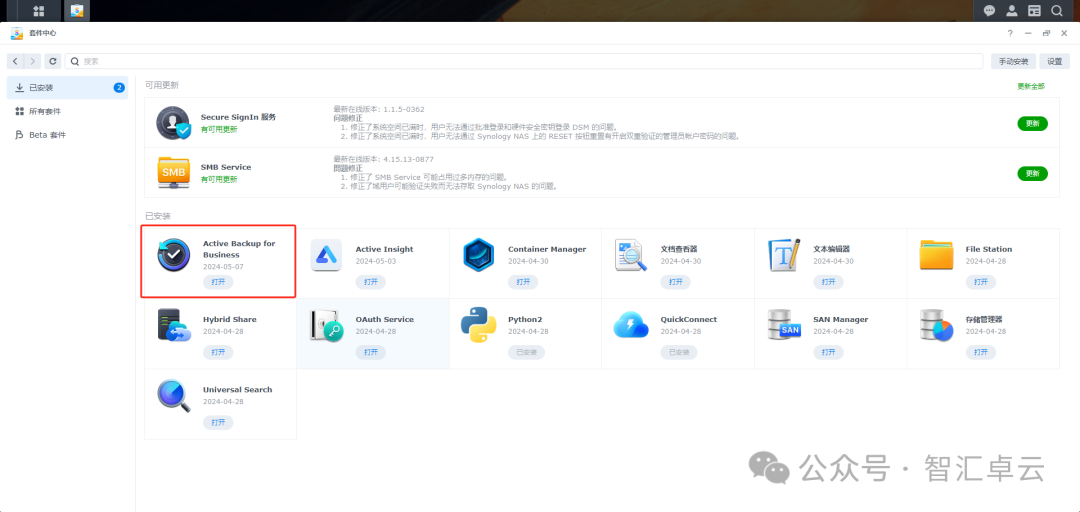
2、安装好后打开“Active Backup for Business”,可以看到有多种备份方式,在备份之前我们先来设置一下备份模板(针对备份任务的模板),点击设置,选择“模板”选项卡可以看到有一些默认的模板。
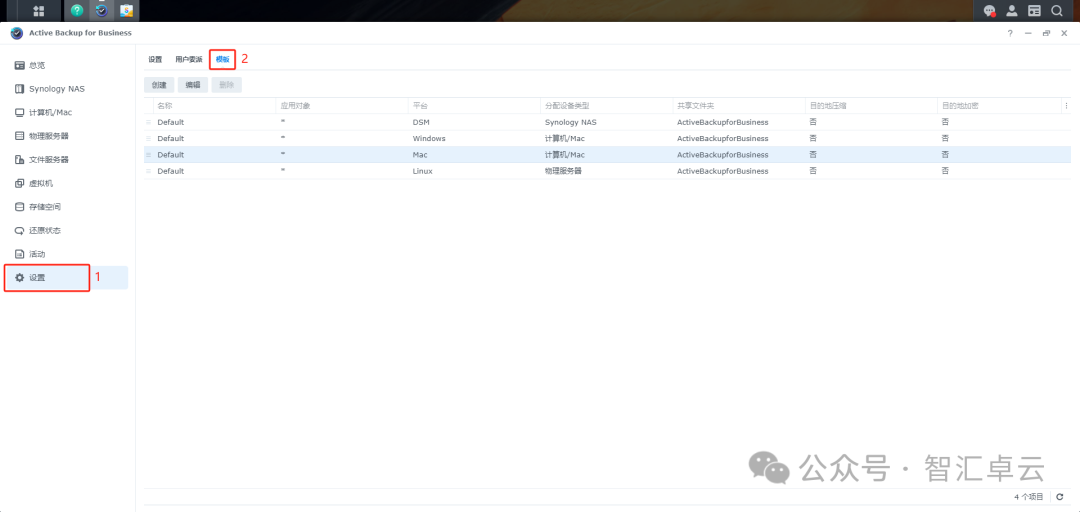
3、点击“创建”,输入模板名称,选择应用于哪个账号,选择平台以及设备类型。
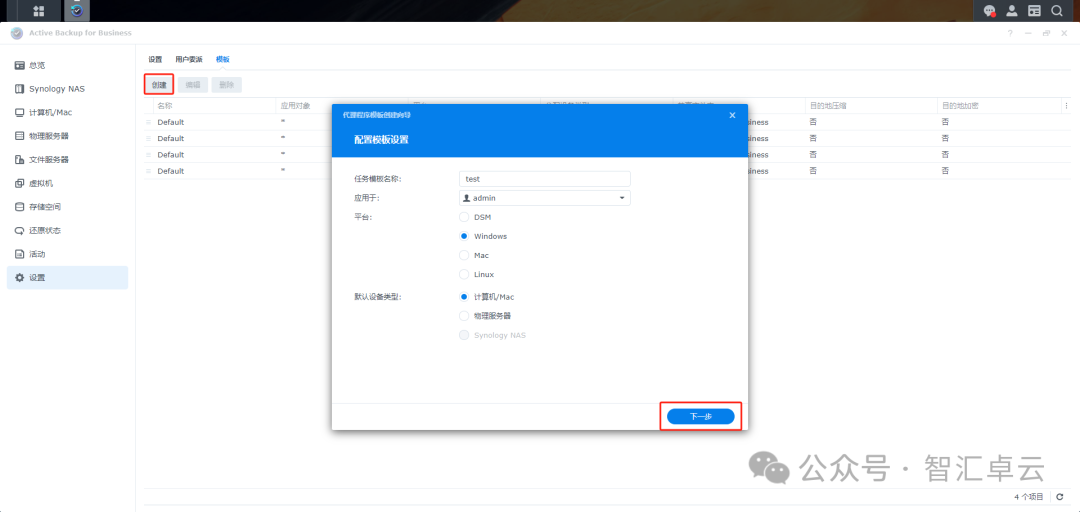
4、根据自己的需求设置模板。
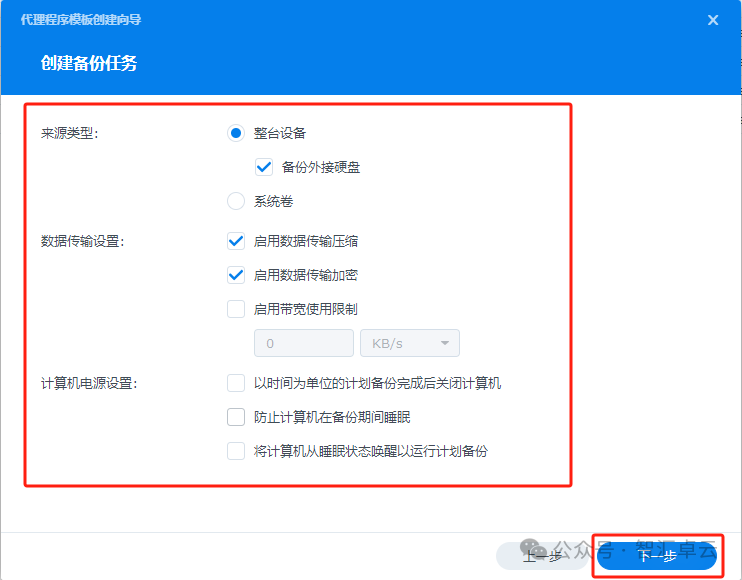
5、选择备份到哪个位置。
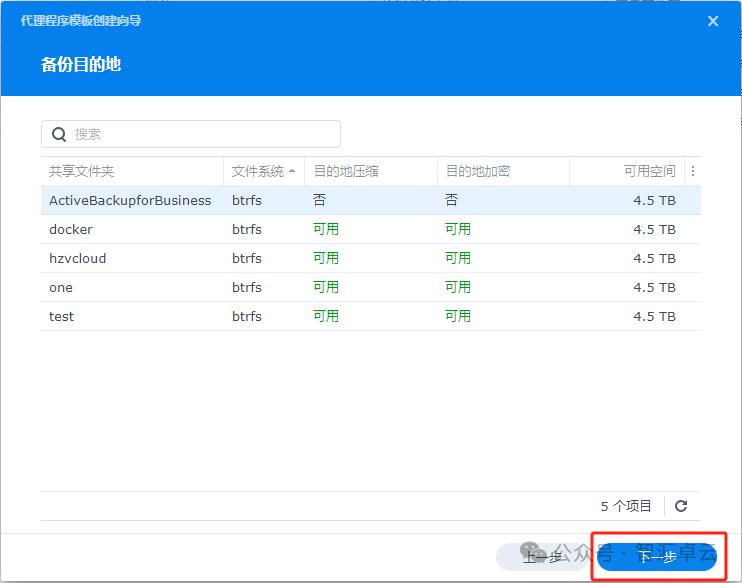
6、点击下一步。
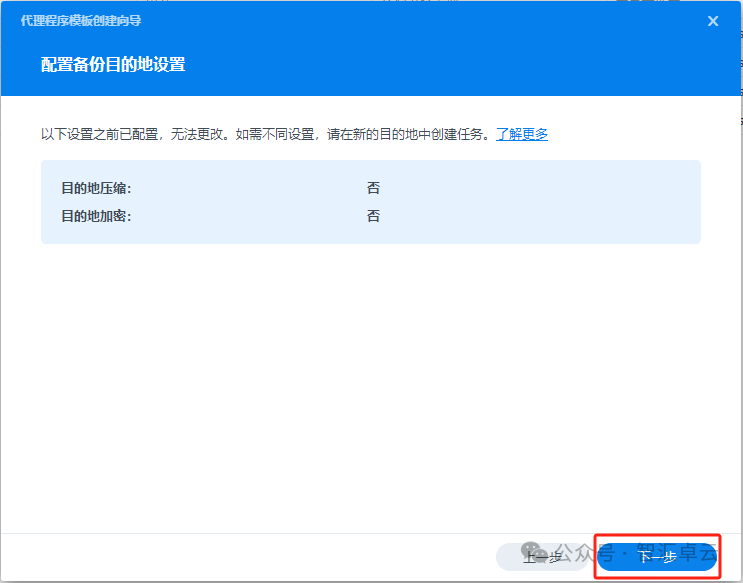
7、根据自己的需求设置备份任务,这里也可以根据自己的偏好设置备份任务。
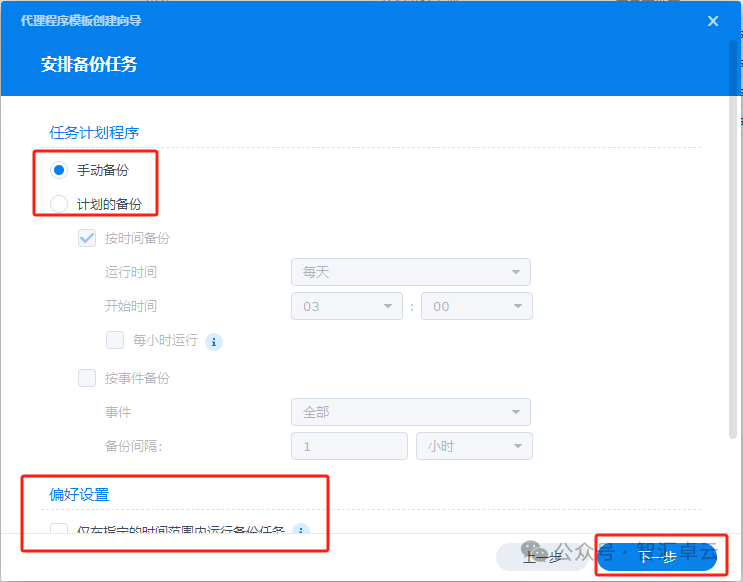
8、设置保留策略。
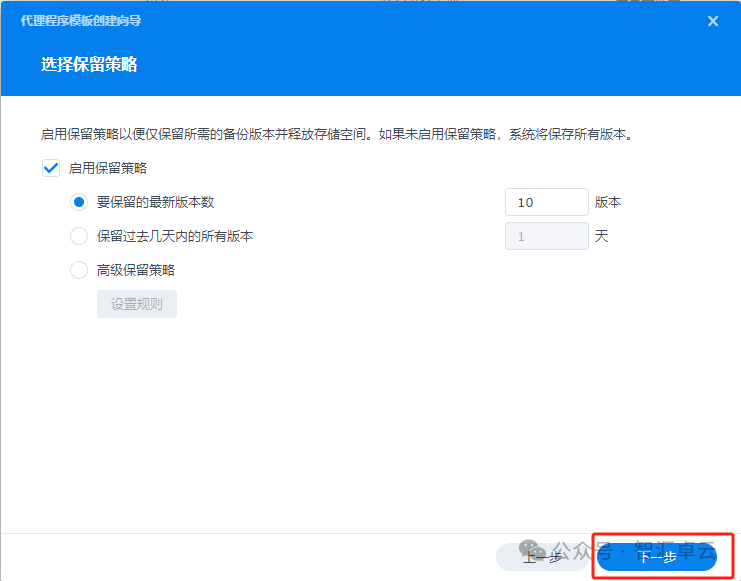
9、确认模板信息,点击完成。
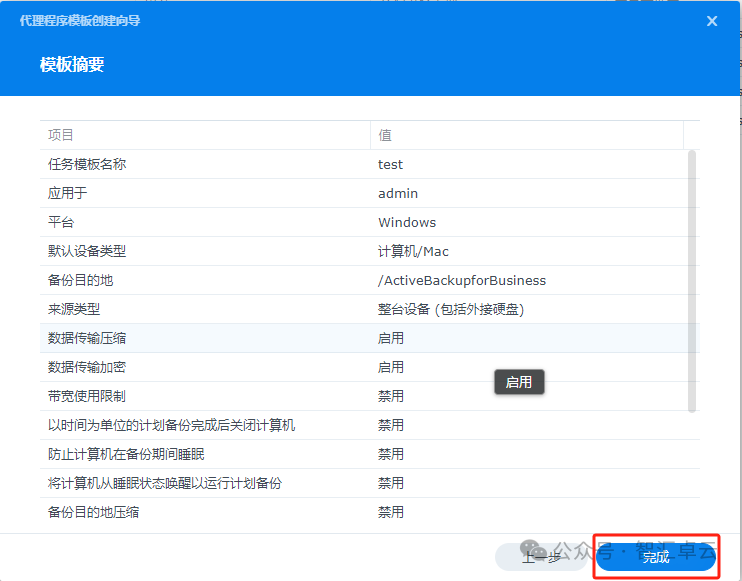
第3章 物理计算机备份
1、接下来我们主要以“计算机/Mac”和“虚拟机”备份进行演示。首先是“计算机/Mac”。
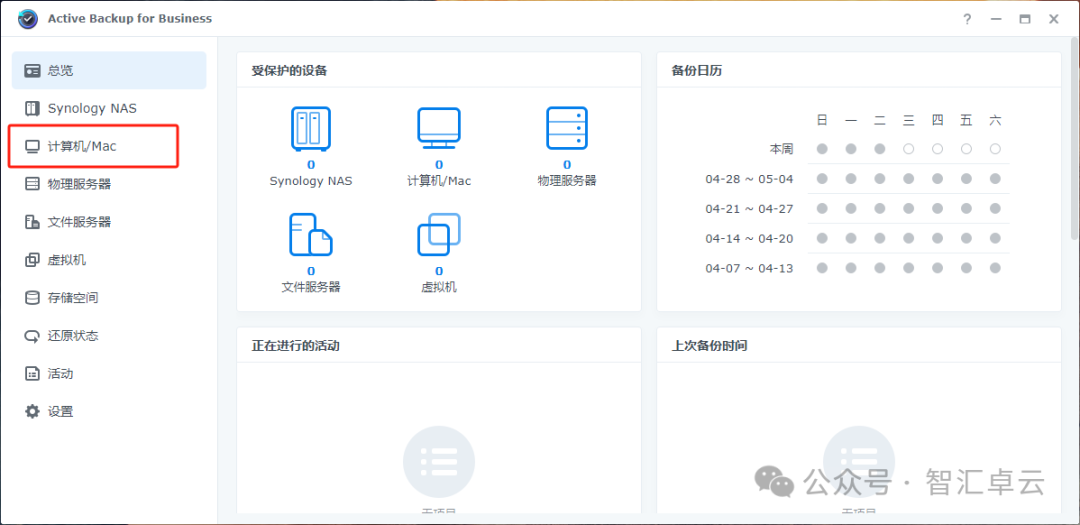
2、小编的电脑为Windows系统,所以这里选择Windows,然后点击“添加设备”。
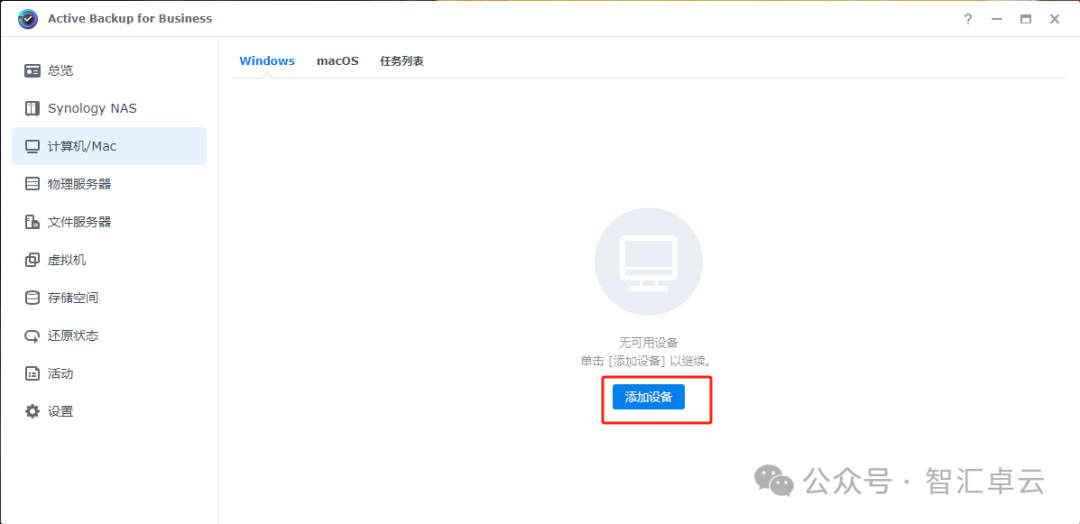
3、证书提示,这里直接点击“确定”。
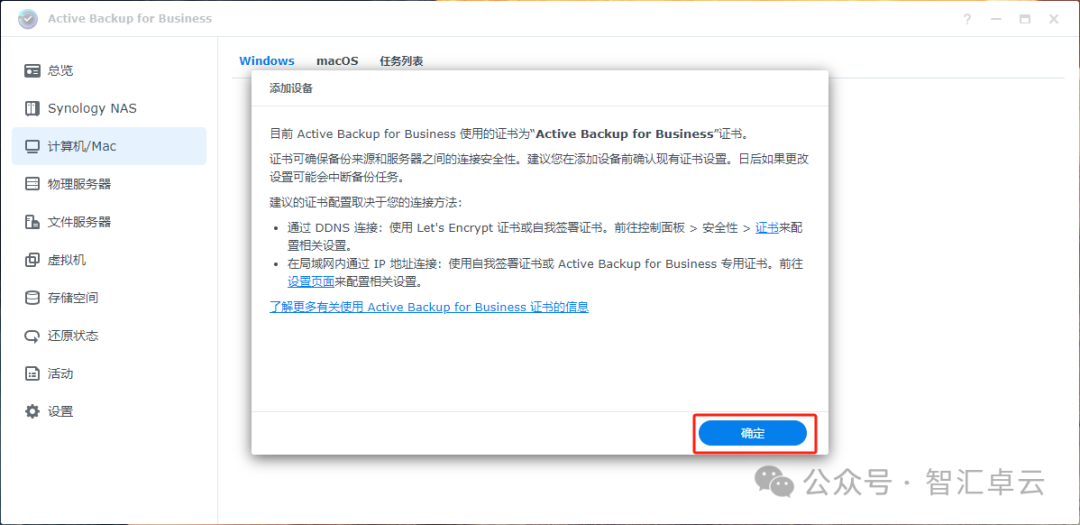
4、然后需要下载一个代理程序,可以直接点击下载,也可以到官网的下载中心下载。
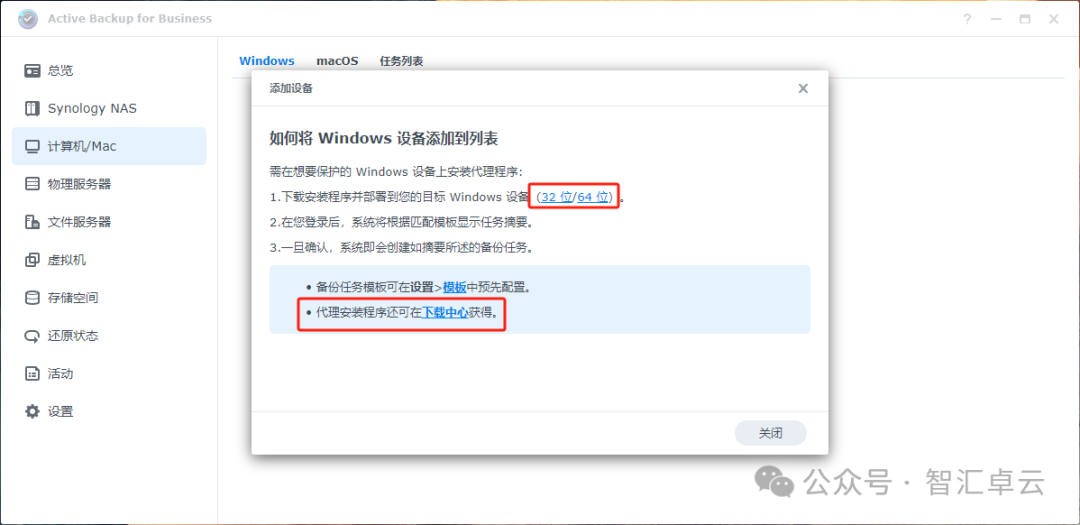
5、下载好后,直接默认无脑安装即可。非常简单。
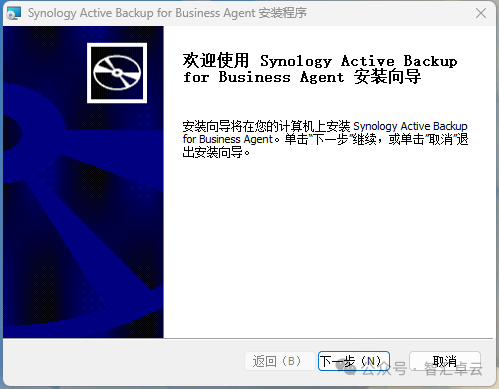
6、安装好后,打开程序,输入群晖服务器地址以及用户名密码(我的user01账号在创建时设置的密码为空),点击连接。
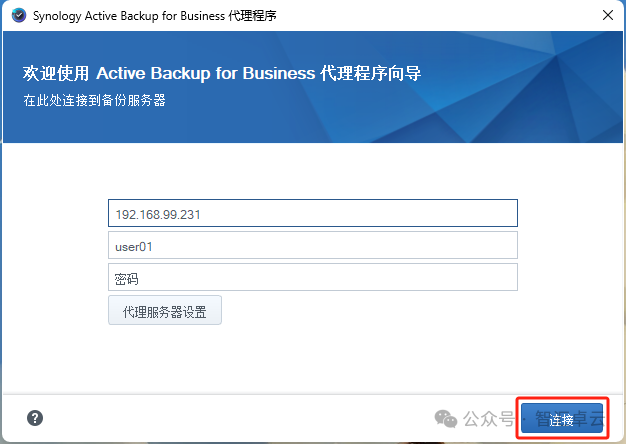
7、证书提醒,直接点击“仍然继续”即可。
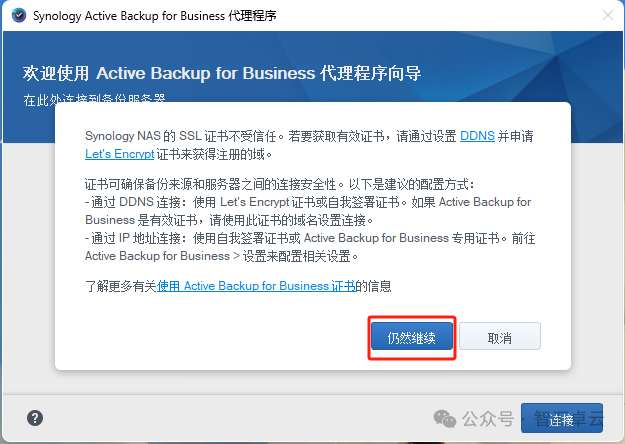
8、确认备份信息,点击“确认”。
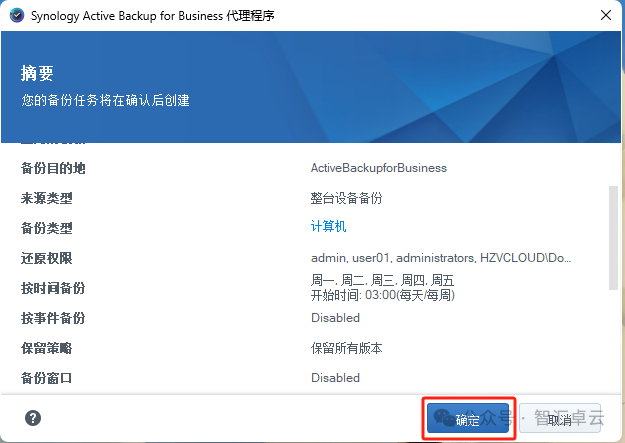
9、连接好后点击任务列表可以在这里看到当前的备份任务,可以手动点击备份,也可以点击编辑,修改备份任务,接下来我们以手动备份系统卷为例(因为使用的是默认备份模板,所以需要编辑备份任务)。
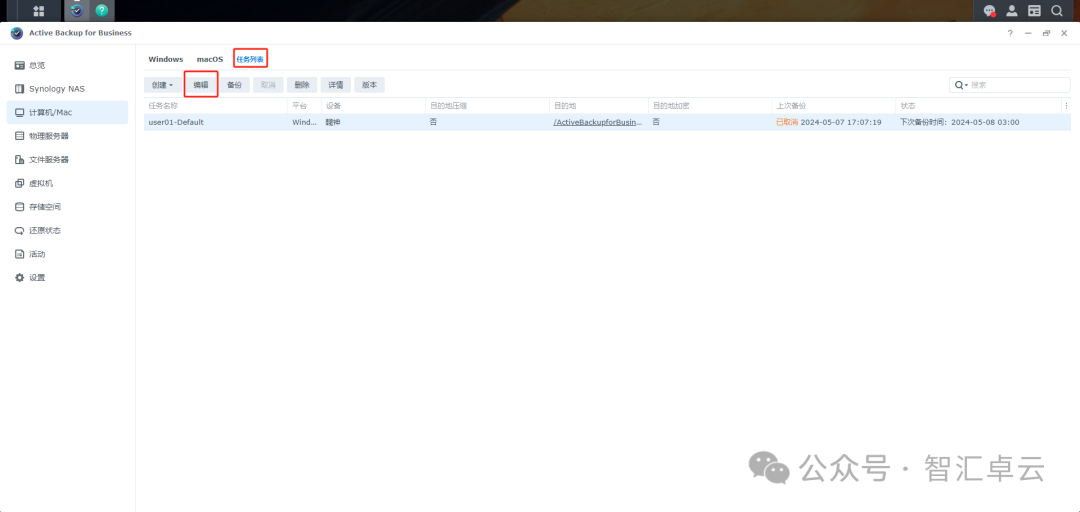
10、可以直接选择系统卷,也可以手动选择。
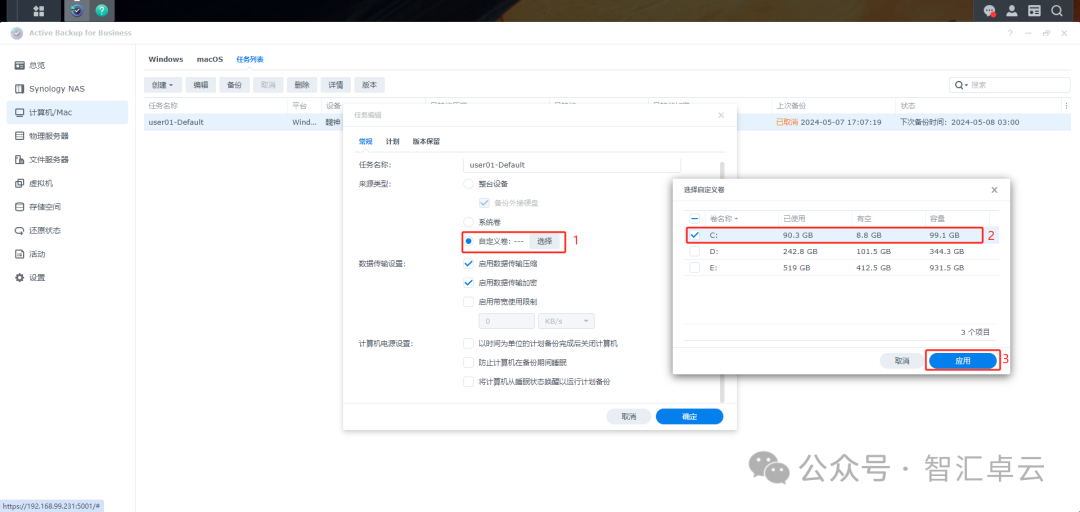
11、计划选项卡种可以设置按时间、事件或偏好进行备份。
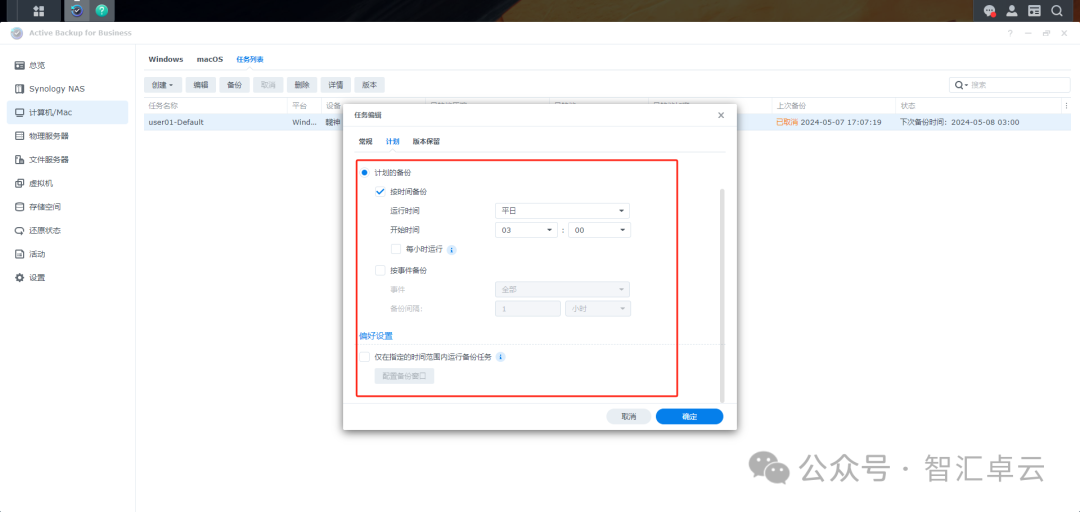
12、版本保留可以设置保留指定的版本数或按时间保留,也可以点击高级策略选择按指定时间保留指定版本数。
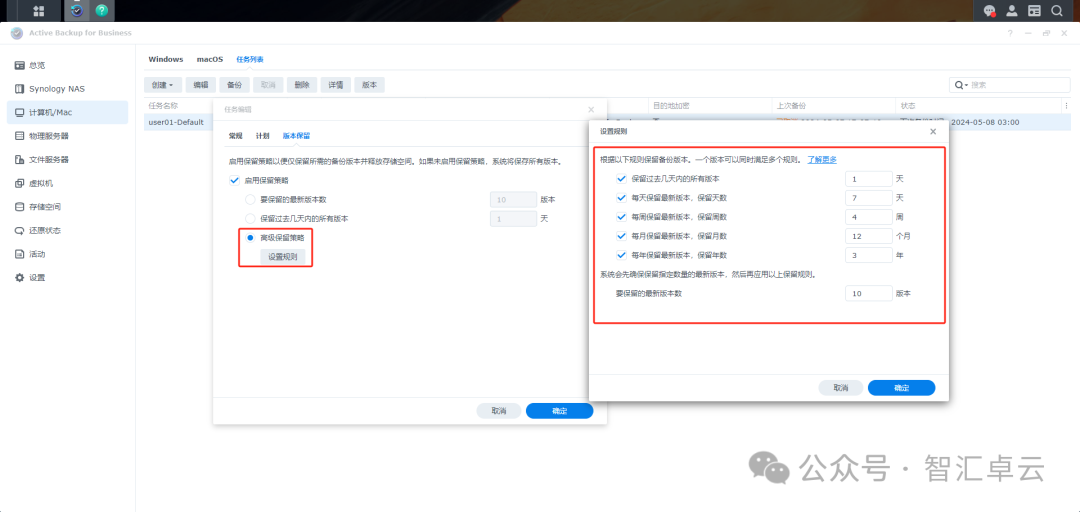
13、这个样子就备份成功了。
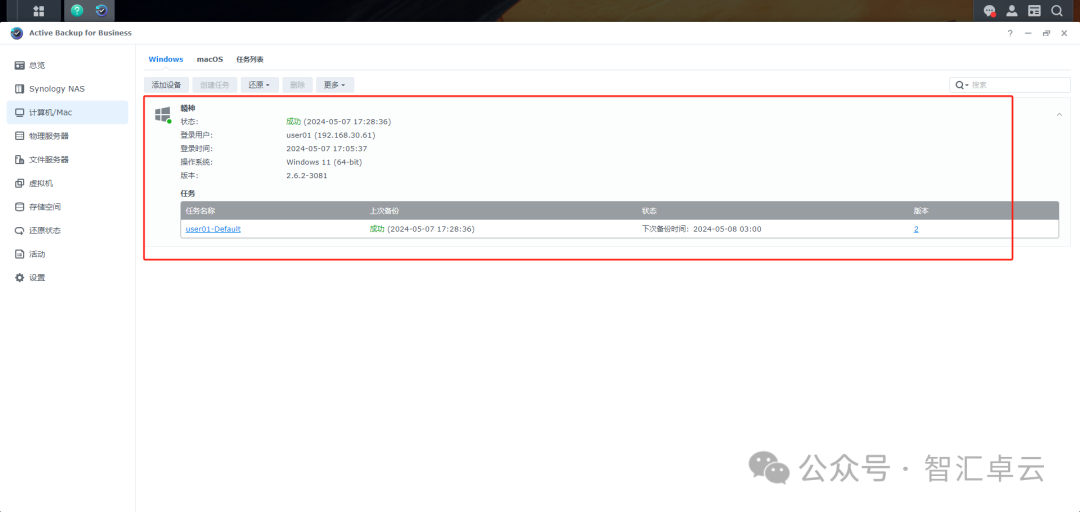
第4章 还原备份文件
还原分为整台设备还原和文件夹或文件的方式还原,接下来我们以文件的方式演示。
1、点击打开“Active Backup for Business Portal”工具。

2、打开就能看到已经备份的文件,因为我这里只备份了一个我本地电脑的C盘所以只有一个。我们随便选择一个文件,点击“还原”。
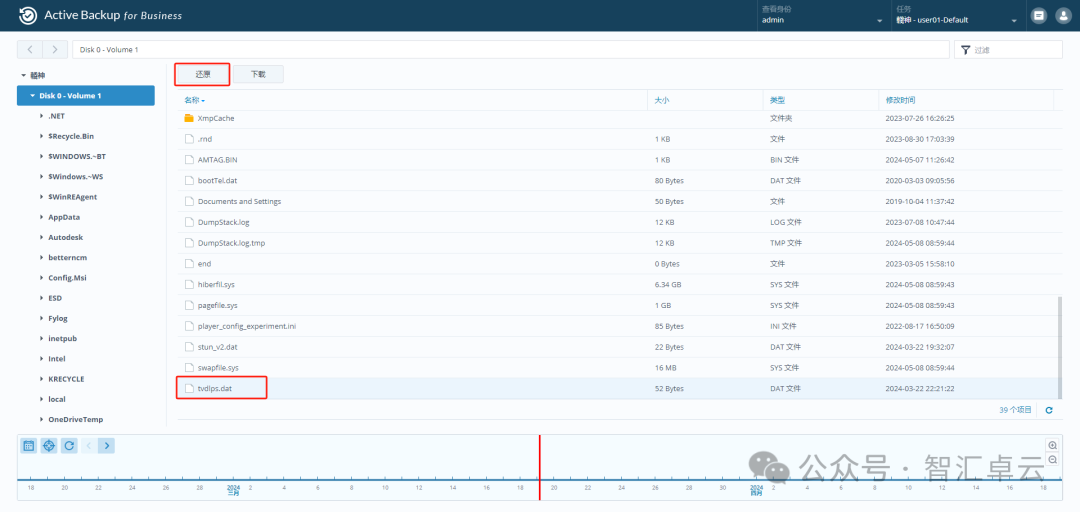
3、可以选择还原目标设备,也可以选择还原的路径。我这里将此文件还原到我本地的D:\test文件夹中,选择好后点击确定。
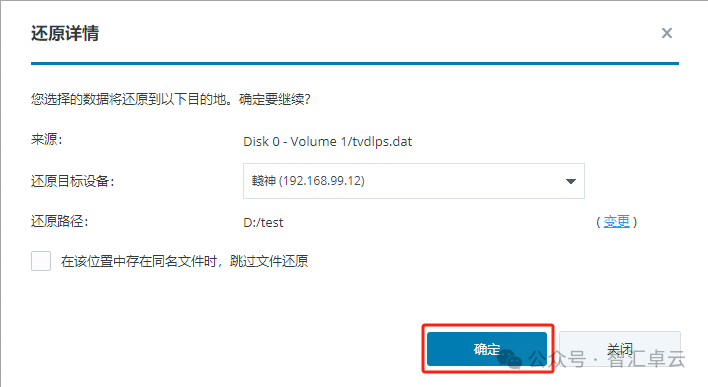
4、这里可以看到还原任务已完成。
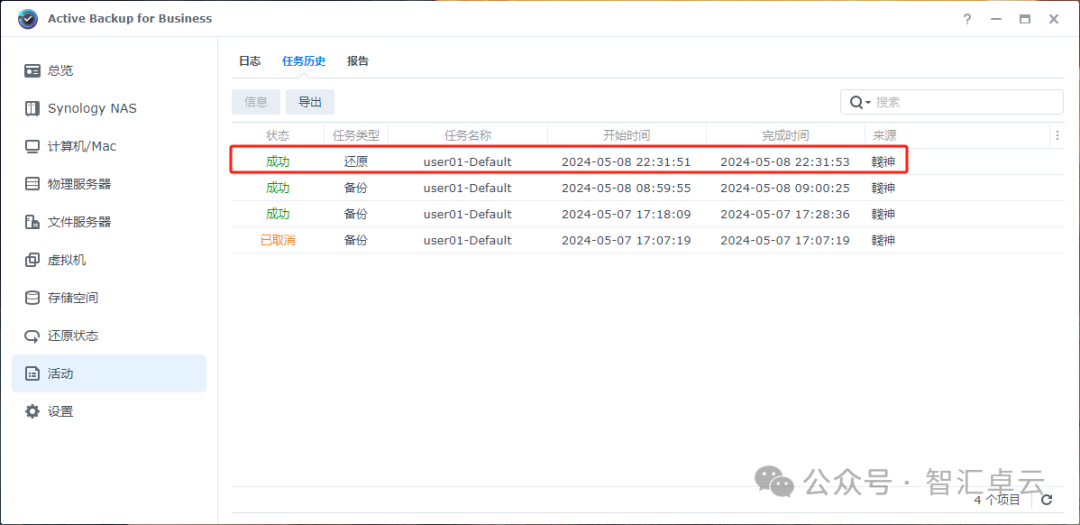
5、到我本地电脑查看还原文件。
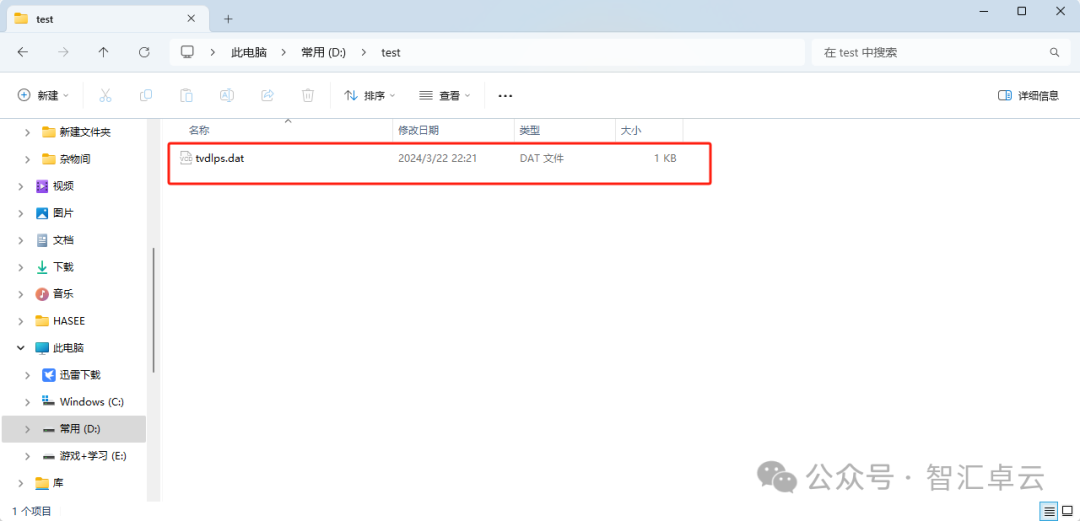
本文链接:https://kinber.cn/post/3973.html 转载需授权!
推荐本站淘宝优惠价购买喜欢的宝贝:

 支付宝微信扫一扫,打赏作者吧~
支付宝微信扫一扫,打赏作者吧~